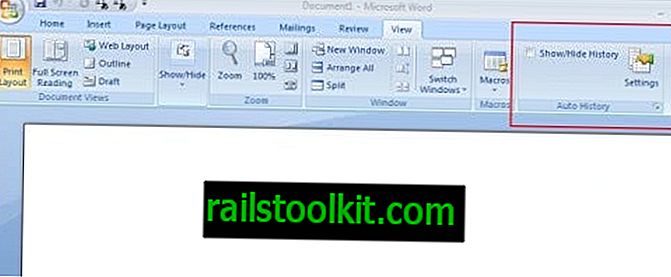Mozilla는 브라우저의 최신 업데이트에서 조직의 Firefox 웹 브라우저의 애드온 관리자를 재 설계했습니다.
이 업데이트는 애드온 관리자를 현대화하고 기존 레이아웃을 카드 기반 레이아웃으로 대체했습니다.
업데이트 : Mozilla는 Firefox 68 릴리스에서 애드온 관리자의 레이아웃을 변경했습니다. 아래 CSS는 Firefox 68 이상에서는 작동하지 않습니다. 브라우저 용 애드온 관리자를 수정하는 옵션과 함께 제공되는 Firefox 용 사용자 정의 CSS (가이드)를 여기에서 다운로드 할 수 있습니다. 종료
Mozilla는 프로세스의 애드온 관리자에서 기능을 제거하지 않았지만 개별 애드온 목록은 이전보다 더 많은 공간을 사용하여 새 버전에서 페이지의 보이는 부분에 더 적은 애드온이 표시되었습니다.
브라우저에 소수의 애드온이 설치되어있는 Firefox 사용자는 마음에 들지 않지만 수십 개 이상의 애드온이 브라우저에 설치되어있는 사용자 일 수 있습니다.
추가 기능 관리자는 현재 더 많은 확장 프로그램을 표시하기 위해 목록을 압축 할 수있는 옵션이 없습니다.
그러나 Firefox 사용자는 CSS를 사용하여 페이지를 수정할 수 있습니다. 사용자가 최근에 Reddit의 애드온 관리자 용 CSS 스타일을 게시하여 이전보다 목록을 더 간결하게 만들었습니다.
변경 사항이 브라우저에 적용된 후의 모습은 다음과 같습니다.

보다시피, 수정 된 애드온 관리자 컴팩트 버전은 공간의 절반 미만을 사용하여 설치된 기본 확장명을 Mozilla의 기본 레이아웃보다 표시합니다.
글꼴을 약간 크게하거나 여백을 늘리는 등 일부 값을 수정하는 것이 자연스럽게 가능합니다.
먼저, 이 방법으로 설정하는 방법에 대한 지침.
- 이 링크를 클릭하여 코드가 포함 된 아카이브를 다운로드하십시오. Firefox-compact-addons-manager-2.zip 링크가 작동하지 않으면 GitHub에서 여기를 확인하여 해당 사이트에서 로컬 시스템으로 다운로드하십시오.
- Firefox 웹 브라우저를여십시오.
- about : support를 입력하십시오.
- 로컬 시스템에서 프로파일 폴더를 열려면 상단 근처에있는 "폴더 열기"버튼을 클릭하십시오.
- 크롬 하위 폴더가 있는지 확인하십시오.
- 존재하지 않는 경우 새 폴더를 만들고 크롬 이름을 지정하십시오.
- 크롬 폴더를 엽니 다.
- userContent.css 파일이 없으면 다운로드 한 파일을 폴더에 넣으십시오.
- 지침이있는 파일이 이미있는 경우 다운로드 한 파일의 내용을 대신 복사하여 일반 텍스트 편집기를 사용하여 기존 파일에 추가하십시오.
- Firefox를 다시 시작하십시오.
다음에 추가 기능 관리자를 엽니 다. 기본 레이아웃 대신 컴팩트 한 레이아웃으로 표시되는 것을 볼 수 있습니다.
이제 : UserContent.css를 사용하여 Firefox의 모양을 수정합니까?